Cum să eliminați filigranul PicsArt în 3 moduri diferite
PicsArt este unul dintre cei mai puternici editori de imagini produse vreodată. Poate face multe locuri de muncă, făcându-l popular printre editorii profesioniști. În plus, are o colecție cuprinzătoare de instrumente și capabilități, inclusiv inteligență artificială, texte, suprapuneri etc. Din păcate, mai multe dintre efectele și filtrele sale suprapun fotografiile cu filigrane, ceea ce diminuează atractivitatea estetică generală a imaginii.
În această postare, vă vom arăta cum să eliminați filigranul PicsArt folosind cele mai eficiente metode disponibile astăzi.
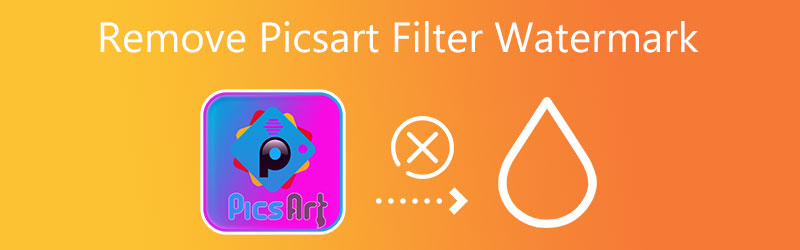

Partea 1. Cel mai simplu mod de a elimina filigranul Picsart
1. Eliminator gratuit de filigrane online
Cea mai rapidă și simplă metodă de a elimina filigranul PicsArt din imagine este să utilizați Eliminator de filigran gratuit online oferit de Vidmore Video Converter. Puteți accesa acest software printr-un browser web de pe computer și este compatibil atât cu sistemele de operare Mac, cât și cu Windows. Folosind acest instrument, puteți șterge rapid și complet mărcile comerciale, siglele și alte materiale din imaginile dvs., fără a lăsa urme.
Va elimina filigranul în câteva secunde cu ajutorul inteligenței artificiale. Pentru a elimina un filigran, trebuie eliminat tot ceea ce este necesar pentru identificarea filigranului. Vidmore Free Watermark Remover poate funcționa cu o gamă largă de formate de fișiere. BMP, TIFF, JPG și PNG sunt câteva formate de imagine disponibile. Nu este nimic de care să vă panicați, deoarece imaginea va fi păstrată ca și cum nimic nu s-ar fi întâmplat în ceea ce privește calitatea imaginii. Deși pare a fi un agent de îndepărtare a filigranelor esențial, mulți au confirmat și testat că este eficient în îndepărtarea filigranelor.
Iată cum să scapi de filigranul PicsArt cu serviciul online gratuit pentru îndepărtarea filigranului.
Pasul 1: Deschideți instrumentul de căutare și vizitați Vidmore Free Watermark Remover. Puteți încărca imaginea care conține marcajul nedorit bifând Incarca imaginea butonul din centrul paginii.
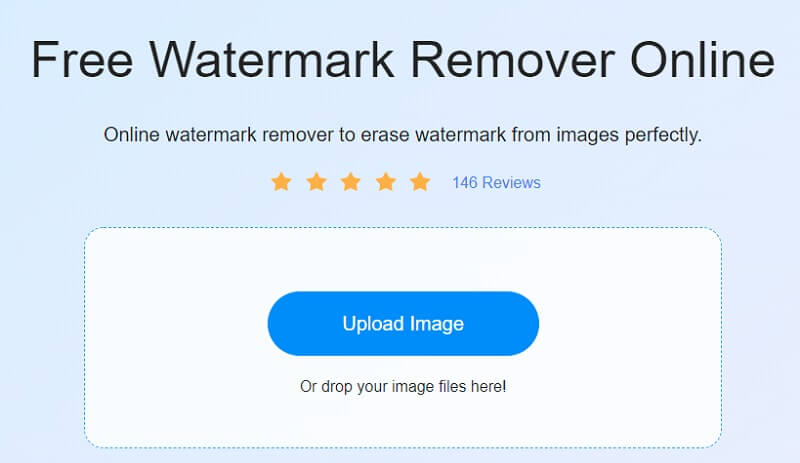
Pasul 2: Pentru a utiliza lasou instrument, faceți clic pe lasou butonul din dreapta imaginii odată ce aceasta este reflectată pe ecran. După aceea, începeți căutarea filigranului, dacă există. Odată ce filigranul a devenit roșu, vă rugăm să-l ridicați apăsând pe Elimina butonul din colțul din dreapta sus al imaginii în cauză.
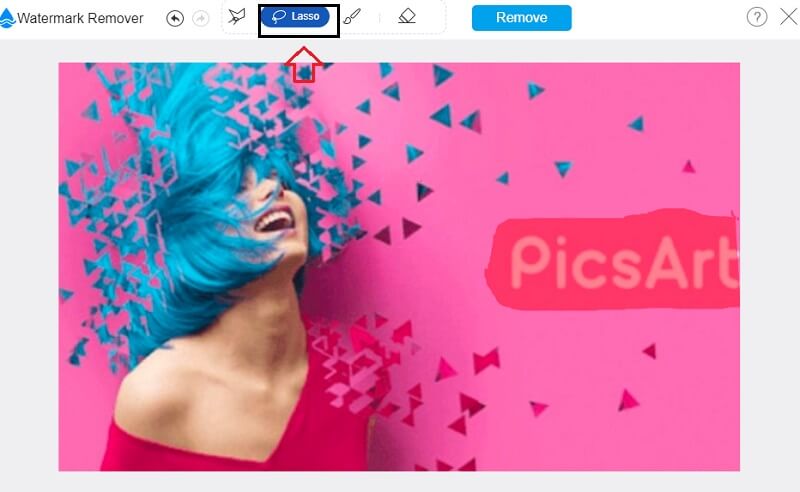
Pasul 3: Odată ce eliminați filigranul, veți putea ajusta dimensiunea imaginii pentru a se potrivi cerințelor și cerințelor dvs. Selectați Decupați și salvați din caseta derulantă de mai sus, apoi modificați dimensiunea imaginii trăgând bara de glisare la dreapta.
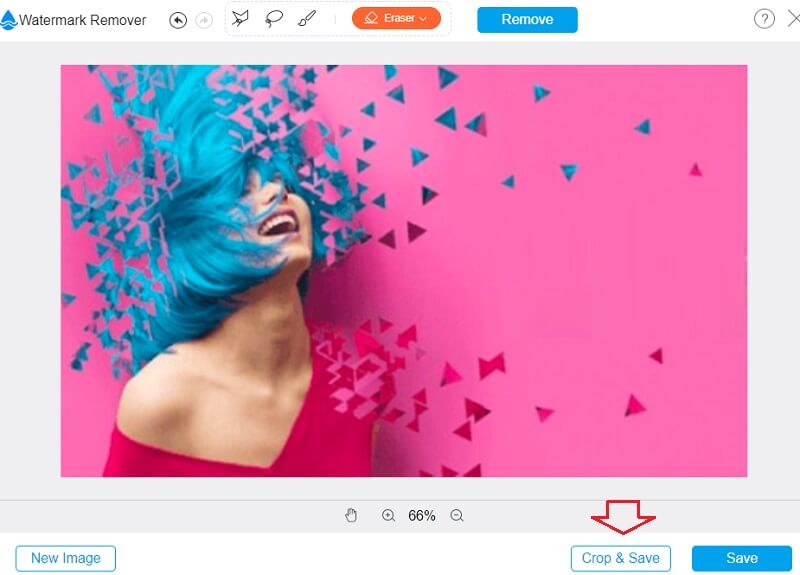
Pasul 4: În cele din urmă, după ce ați terminat de decupat imaginea, faceți clic pe salva butonul din dreapta ecranului pentru a permite stocarea imaginii în folderul dvs.
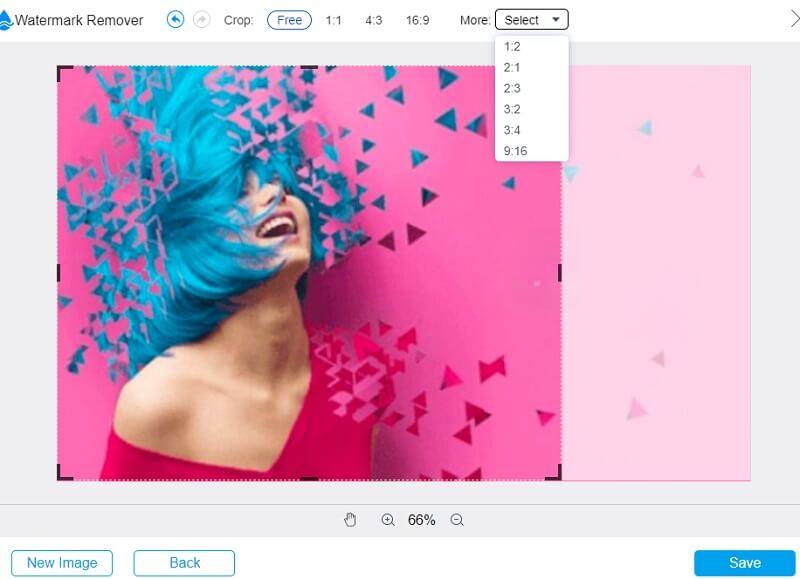
Partea 2. Cum să ștergeți filigranul Picsart din Picsart
2. Ștergeți filigranul filtru Picsart din Picsart (Hack)
Acest hack nu implică cunoștințe tehnice. Acest hack este ușor de înțeles. Se referă la capturarea de ecran a filtrului de aur din PicsArt fără a plăti. Acum să începem procedura.
Pasul 1: Atingeți imaginea după ce ați selectat-o. Poza ta va fi deschisă folosind instrumentele de editare Picsart. În partea de jos, există mai multe opțiuni. Atingeți Efecte și selectați oricare dintre ele.
Pasul 2: Faceți o captură de ecran a efectului auriu PicsArt cu un filigran după ce alegeți un efect cu un filigran. Ulterior, încărcați aceeași imagine clară în Picsart și adăugați același filtru. Țineți și glisați imaginea ușor în sus de data aceasta. De asemenea, faceți o captură de ecran a acestei imagini Picsart. Extrageți în afara Picsart porțiunea din această imagine în care Picsart și-a plasat filigranul pe imaginea inițială.
Pasul 3: Deschideți imaginea inițială în PicsArt și alegeți Adauga poza opțiune. Adăugați porțiunea extrasă din a doua imagine la filigran. Acum, atingeți caseta de selectare și salvați fotografia pe smartphone.
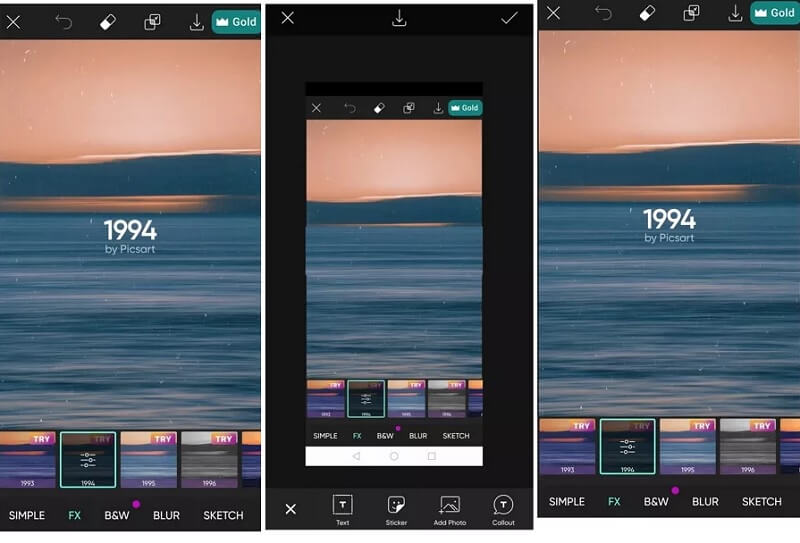
3. Ștergeți filigranul filtru Picsart din Picsart (Premium)
A treia cale este metoda plătită. Puteți plăti pentru a vă abona sau pentru a activa versiunea premium a Picsart. Versiunea premium este foarte benefică și ușor de activat.
Pasul 1: Lansați Picsart și încărcați o imagine în această aplicație. Selectați un efect premium selectând Efecte. Utilizați orice îmbunătățire premium care își păstrează filigranul în acest moment. După aplicarea unui efect premium, o nouă alegere va apărea în colțul din dreapta sus al afișajului. Va fi un aur de culoare verde. Dacă alegeți acest lucru, veți fi redirecționat către o pagină nouă.
Pasul 2: Aici, puteți vedea prețurile pentru pachetul premium. Picsart oferă o opțiune de abonament de 12 luni. Apasă pe Continua butonul dacă doriți să cumpărați articolul.
Pasul 3: Picsart vă va solicita să alegeți metodele de plată, cum ar fi cardul de debit sau de credit. Selectați o opțiune și trimiteți toate informațiile necesare pentru a finaliza procedura de facturare. După ce procedura a fost finalizată, puteți utiliza toate efectele și filtrele fără filigran.
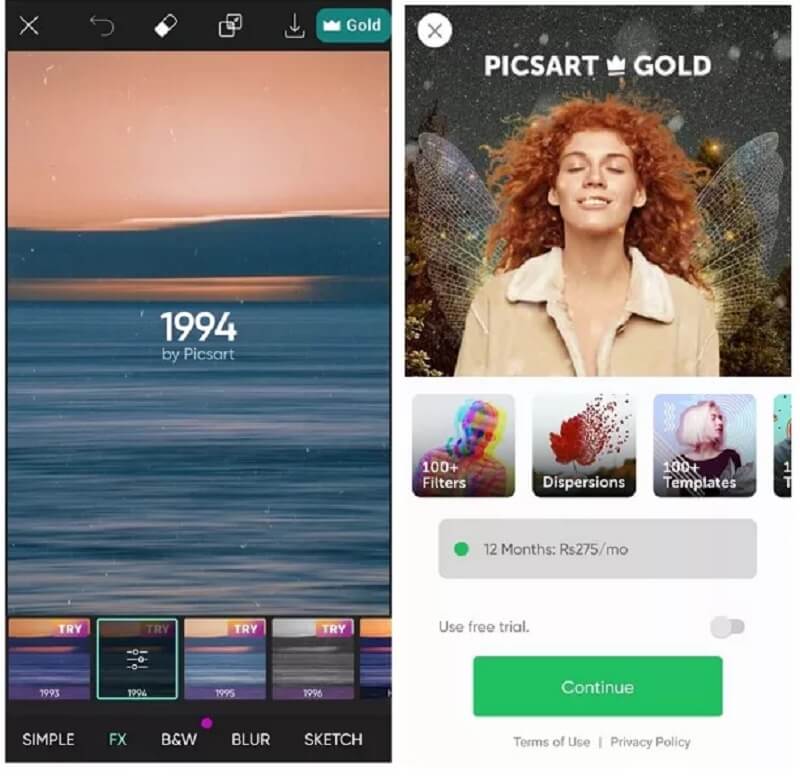
Partea 3. Tabel de comparație despre dispozitivele de îndepărtare a filigranelor PicsArt
- Preț
- Navigare
- Disponibilitate
| PicsArt (Hack) | PicsArt (Premium) | Eliminator de filigran gratuit online |
| Îl poți folosi gratuit. | Trebuie să plătiți înainte de a vă putea bucura de versiunea completă. | Îl poți folosi gratuit fără a-ți cere să plătești. |
| Este un pic complicat. | Este un pic complicat. | Este foarte usor de folosit. |
| Pentru toate dispozitivele. | Pentru toate dispozitivele. | Pentru Windows și Mac. |
Partea 4. Întrebări frecvente despre dispozitivele PicsArt Watermark Removers
Care este principalul avantaj al PicsArt?
Avantajul principal al Picsart este că poate fi instalat pe computere desktop, laptopuri, tablete și telefoane mobile bazate pe Windows, făcându-l disponibil de pe diverse platforme.
Cât durează perioada de probă gratuită a unei aplicații?
De obicei, există o perioadă de probă gratuită de șapte zile. Cu toate acestea, uneori oferă oferte speciale unice cu o perioadă de probă gratuită de 14 zile. Acest lucru este mai mult decât suficient pentru a verifica toate caracteristicile aplicației și pentru a determina dacă funcționează pentru dvs. Cu toate acestea, pentru a vă înscrie pentru o încercare gratuită, trebuie să furnizați detaliile cardului dvs. de credit.
Care este dezavantajul PicsArt?
Acest program este incredibil de imens și necesită mult spațiu de stocare pe dispozitivele mobile. Pentru editarea imaginilor, este necesară o conexiune la internet. După conectarea la internet, anumite funcții de editare funcționează corect. Când această aplicație este deschisă pe un dispozitiv Android, viteza dispozitivului este încetinită.
Concluzii
Fără îndoială, PicsArt este un editor de imagini excelent. Din păcate, pune un filigran pe imagine, determinând spectatorii să fie distrași. Am întocmit o listă cu cele mai eficiente moduri de a aplica filtre premium fotografiilor fără filigrane. Utilizați oricare dintre modalități și apreciați fotografii de calitate excelentă. Să presupunem că căutați cea mai simplă abordare cum să eliminați filigranul PicsArt auriu, utilizați Free Watermark Remover Online. Este cel mai delicat dispozitiv de îndepărtare a filigranelor PicsArt, care vă permite să eliminați toate tipurile de filigrane cu un singur clic.


